Navigationselemente
Die Navigationselemente im WebOffice core Client sind einfach gehalten und an das Design der Anwendung angepasst.
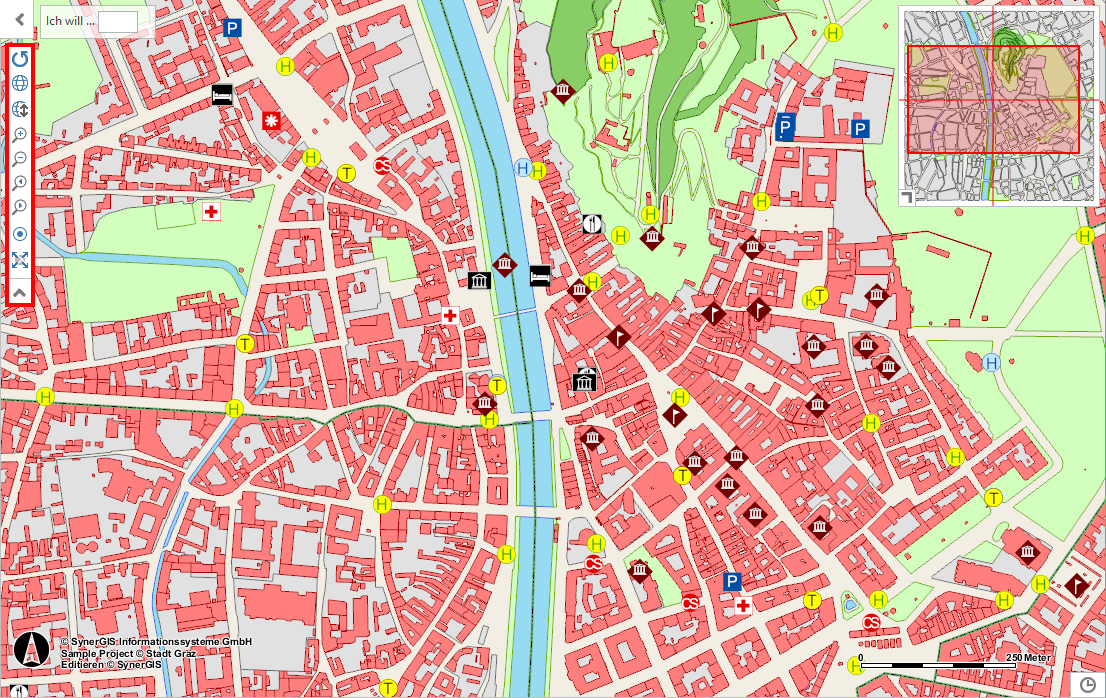
Navigationsbereich im <%MAP%> des WebOffice core Client
Navigationselemente
Die Hauptfunktionen zum Navigieren befinden sich auf der linken Seite des Hauptkartenbereiches:
Navigationselemente im WebOffice core Client
Navigationselemente im
WebOffice core Client
Symbol |
Funktionsbeschreibung |
||
|---|---|---|---|
|
Karte drehen
|
||
|
Gesamtbereich der Karte anzeigen |
||
|
Maßstab einstellen (Maßstabsliste verwenden? in WebOffice Standardwerte) |
||
|
Aktuellen Bereich vergrößern |
||
|
Aktuellen Bereich verkleinern |
||
|
vorherigen Bereich anzeigen |
||
|
nächsten Bereich anzeigen |
||
|
GPS-Position auf Karte anzeigen (Werkzeug Standortbestimmung)
|
||
|
Werkzeugleiste umschalten |
||
|
Navigationselemente minimieren bzw. maximieren |
Navigation mithilfe von Shortcuts
Shortcut |
Funktionsbeschreibung |
|---|---|
+ (Nummernblock) |
Aktuellen Bereich um eine Stufe vergrößern (Zoom in) |
- (Nummernblock) |
Aktuellen Bereich um eine Stufe verkleinern (Zoom out) |
Bild oben |
Kartenausschnitt um einen Extent nach oben verschieben (Pan) |
Bild unten |
Kartenausschnitt um einen Extent nach unten verschieben (Pan) |
Pos 1 / Home |
Kartenausschnitt um einen Extent nach links verschieben (Pan) |
Ende |
Kartenausschnitt um einen Extent nach rechts verschieben (Pan) |
Pfeiltaste oben |
Kartenausschnitt um konfigurierten Pan-Faktor nach oben verschieben (Pan) |
Pfeiltaste unten |
Kartenausschnitt um konfigurierten Pan-Faktor nach unten verschieben (Pan) |
Pfeiltaste links |
Kartenausschnitt um konfigurierten Pan-Faktor nach links verschieben (Pan) |
Pfeiltaste rechts |
Kartenausschnitt um konfigurierten Pan-Faktor nach rechts verschieben (Pan) |
Einfg (Einfügen-Taste) |
Gesamtbereich anzeigen |